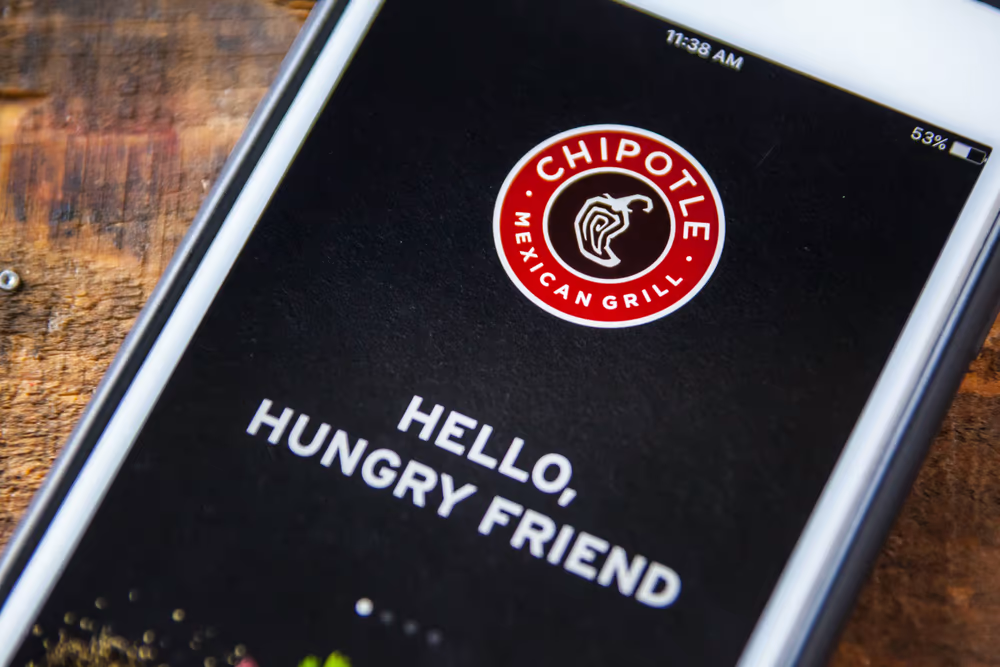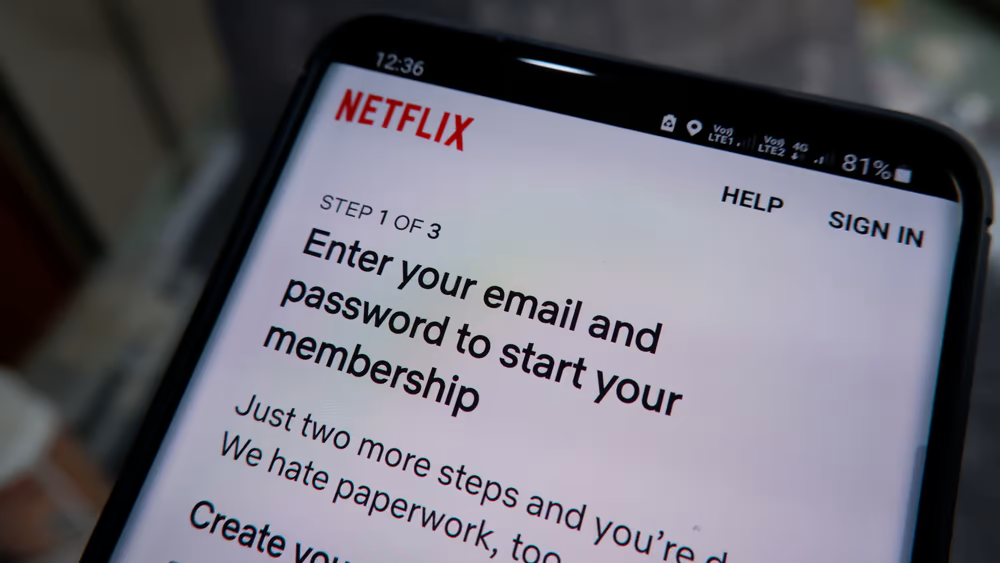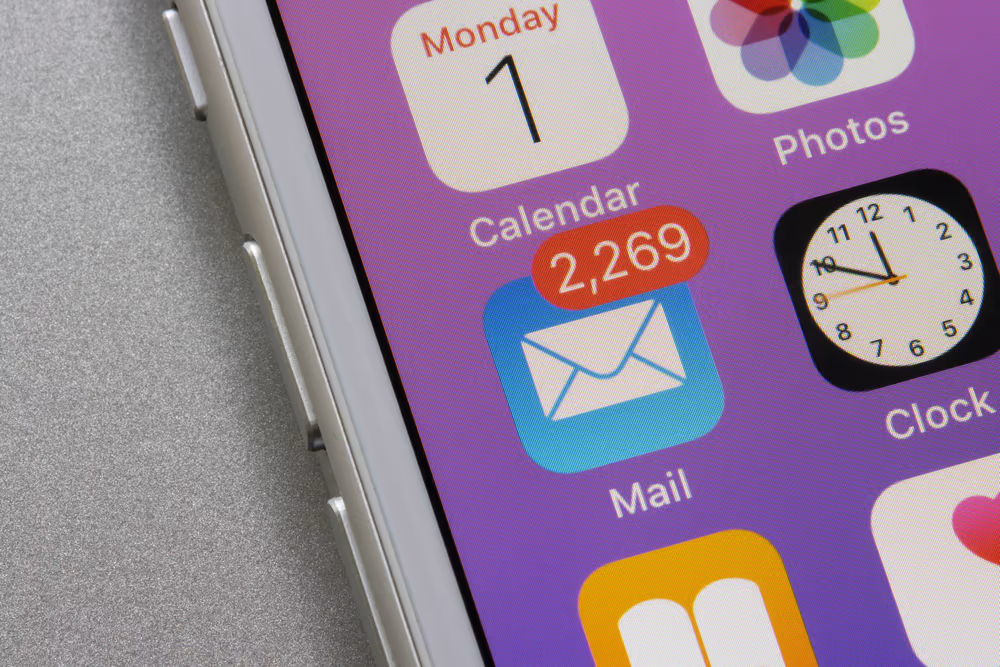您的戴尔笔记本电脑电池有问题吗?知道何时更换它可能很棘手,但并非不可能。
要了解您的戴尔笔记本电脑电池是否需要更换,重新启动系统并按F2启动 BIOS。选择“一般的”然后单击“电池信息”查看电池的健康状况。
为了让您轻松完成任务,我们编写了一份全面的指南,介绍如何通过多种分步方式了解您的戴尔笔记本电脑电池是否需要更换。我们还将讨论延长戴尔笔记本电脑电池寿命的几种方法。
了解您的戴尔笔记本电脑电池是否需要更换
如果您不知道您的戴尔笔记本电脑电池是否需要更换,我们的以下 3 种分步方法将帮助您快速完成整个过程。
方法#1:使用 BIOS
请按照以下步骤通过 BIOS 了解您的笔记本电脑电池是否需要更换。
- 单击视窗仪表板上的图标,选择“关闭或退出”,然后单击“重新启动”。
- 按F2键按键盘输入戴尔BIOS菜单。
- 在下面“设置”, 点击“一般的”并选择“电池信息”检查电池的健康状况。
- 如果它显示您的电池需要更换电池的健康状况 是 贫穷的。

方法 #2:使用 SupportAssist
如果您想通过 SupportAssist 检查您的戴尔笔记本电脑电池运行状况,请执行以下步骤。
- 单击视窗图标在仪表板上,搜索“支持协助”,然后启动该程序。
- 点击“电池”在下面“系统设备”检查电池的健康状况。
- 如果出现以下情况,请更换电池电池分析 失败。

方法#3:使用戴尔在线诊断程序
请按照以下步骤通过戴尔在线诊断了解您的笔记本电脑电池是否需要更换。
- 打开一个网络浏览器在您的戴尔笔记本电脑上,然后打开戴尔支持 网站。
- 让网站识别您的系统,然后单击“诊断”。
- 向下滚动,单击“选择单个组件”在下面“自定义组件测试”,然后单击“电池”。
- 如果电池分析结果是否定的,更换电池。

方法#4:检查电池消耗
戴尔系统电池消耗异常是更换的常见迹象,您可以通过以下步骤解决这个问题。
- 连接为笔记本电脑提供的充电器和主电源。
- 拔一旦电池电量达到100%。
- 如果您的笔记本电脑的电池一小时内用完,是时候更换了!
戴尔笔记本电脑电池应该可以持续使用充满电后2小时,尽管时间可能因不同型号而异。
方法#5:检查电池充电时间
戴尔笔记本电脑的充电时间是电池问题的有力指标。为了弄清楚这一点,插上充电器插入笔记本电脑并观察充电需要多长时间。如果你的电池充电需要数小时,放电需要几分钟,您不应该三思而后行地更换它!
随机或意外关闭您的戴尔笔记本电脑出现问题也可能意味着您的电池需要尽快更换。
改善戴尔笔记本电脑的电池健康状况
尝试这 3 种分步方法来改善您的戴尔笔记本电脑电池的健康状况并使其保持长时间工作。
方法#1:使用省电模式
通过这些步骤,您可以通过启用省电模式来改善笔记本电脑电池的健康状况和性能。
- 单击视窗图标在您的戴尔笔记本电脑仪表板上。
- 打开设置。
- 点击“系统”。
- 点击“电源和电池”。
- 选择您想要的级别 打开“省电”模式以减少对电池的消耗。
方法#2:降低亮度并关闭网络
要最大限度地延长戴尔笔记本电脑的电池寿命并降低功耗,请按以下方式降低亮度级别。
- 单击视窗图标在您的戴尔笔记本电脑仪表板上。
- 打开设置。
- 点击“系统”。
- 点击“展示”, 调整 滑块降低亮度,就完成了。
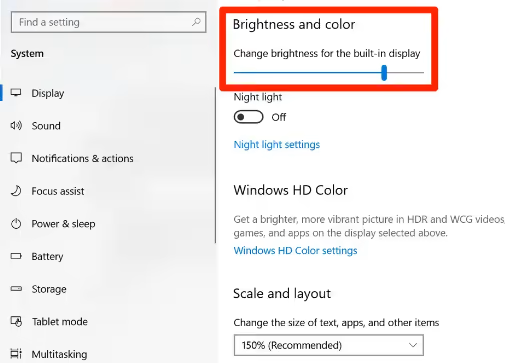
方法#3:关闭应用程序
提高笔记本电脑电池健康状况的另一种方法是通过这些步骤关闭不使用的打开的应用程序。
- 右键单击在 Windows 仪表板任务栏上,然后选择“启动任务管理器”。
- 或者,同时按Ctrl + Shift + Esc 键直接进入任务管理器。
- 在下面“应用程序”,右键单击您未处理的任务并选择“结束任务”。
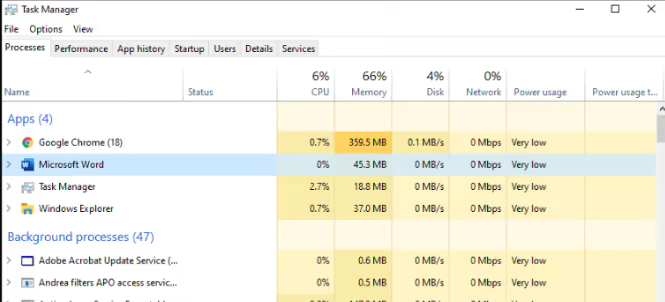
概括
在本指南中,我们讨论了如何通过使用不同的设置并查找各种迹象来了解您的戴尔笔记本电脑电池是否需要更换。我们还讨论了改善笔记本电脑电池消耗并延长其使用寿命的方法。
希望您的疑问已在本文中得到解答,现在您可以毫不犹豫地在正确的时间更换笔记本电脑的电池。
常见问题解答
新的戴尔笔记本电脑电池将在下一次使用时完美运行18-24个月。对于笔记本电脑电池来说,完全是正常降解随着时间的推移。当您开始看到警告标志时,您应该立即更换电池。
要了解要购买的笔记本电脑电池类型,拔掉插头并阅读标签。大多数电池都有其类型描述,使您更容易购买正确的电池。